Import zoznamu počítačov
Táto kapitola dopĺňa predchádzajúcu kapitolu a popisuje kroky, ktoré je potrebné dodržať pri nasadzovaní ESET Management Agenta a bezpečnostného produktu ESET:
1.Prečítajte si Licenčnú dohodu s koncovým používateľom (EULA), potvrďte ju, a následne kliknite na Ďalej.
2.Vyberte si jednu z nasledujúcich možností:
•Textový súbor (jeden počítač na jeden riadok): súbor obsahujúci názvy hostiteľov alebo IP adresy. Každá IP adresa alebo názov hostiteľa musí byť na osobitnom riadku.
•Export z konzoly na správu: súbor obsahujúci názvy hostiteľov alebo IP adresy, exportovaný z ESET PROTECT Web Console.
3.Kliknite na Browse, vyberte súbor, ktorý chcete nahrať, a kliknite na Next.
4.Zobrazia sa vami zvolené počítače, na ktorých má prebehnúť vzdialené nasadenie. Uistite sa, že všetky počítače sú pridané, a následne kliknite na Next (Ďalej).
Všetky zvolené počítače musia mať rovnakú platformu (64-bitový alebo 32-bitový operačný systém). |
5.Kliknite na Prehľadávať a vyberte inštalačný balík vytvorený cez ESET PROTECT Web Console (lokálna alebo cloudová verzia).
•Môžete tiež použiť offline inštalačný balík ESET (súbor .dat) vytvorený cez Live Installer (len v prípade cloudovej verzie ESET PROTECT).
•Pokiaľ na vašom lokálnom počítači nie je nainštalované žiadne iné bezpečnostné riešenie, zrušte označenie možnosti Use ESET AV Remover (Použiť ESET AV Remover). Nástroj ESET AV Remover dokáže odstrániť niektoré aplikácie.
6.Zadajte prihlasovacie údaje k cieľovým počítačom. Pokiaľ sú počítače súčasťou domény, zadajte prihlasovacie údaje k účtu doménového administrátora. Pri použití prihlasovacích údajov lokálneho správcu bude potrebné na cieľových počítačoch vypnúť Kontrolu používateľských kont (UAC). Ak označíte možnosť Use current user credentials, automaticky sa vyplnia prihlasovacie údaje aktuálne prihláseného používateľa.
7.Vyberte Spôsob nasadenia, t. j. metódu umožňujúcu spúšťanie programov na vzdialených zariadeniach. Built-in metóda je predvoleným nastavením a podporuje chybové hlásenia systému Windows. Na nasadenie je možné použiť taktiež nástroj tretej strany PsExec. Vyberte jednu z týchto dvoch možností a kliknite na tlačidlo Next (Ďalej).

Ak ste vybrali PsExec, nasadenie zlyhá, pretože nástroj nedokáže prijať licenčnú dohodu s koncovým používateľom PsExec. Pre úspešné nasadenie otvorte príkazový riadok a manuálne spustite príkaz PsExec. |
8.Akonáhle sa začne proces inštalácie, zobrazí sa správa „Success“ (Úspešné). Nasadenie dokončíte kliknutím na tlačidlo Finish (Dokončiť). Ak sa nasadenie nepodarí, kliknutím na položku More info (Viac informácií) v stĺpci Status (Stav) zobrazíte ďalšie podrobnosti. Môžete vygenerovať zoznam počítačov, na ktorých sa inštalačný balík nepodarilo nasadiť. Kliknite na tlačidlo Browse (Prehľadávať) vedľa poľa Export failed computers (Exportovať zoznam počítačov s neúspešným nasadením), následne vyberte súbor .txt, do ktorého chcete zoznam uložiť, a kliknite na Export failed computers (Exportovať zoznam počítačov s neúspešným nasadením).
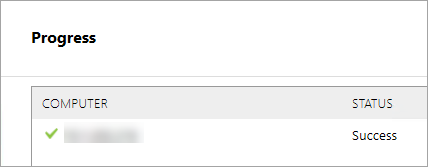
Správne fungovanie ESET Management Agenta na klientskom počítači si môžete overiť pomocou protokolu (umiestnený na klientskom počítači v C:\ProgramData\ESET\RemoteAdministrator\Agent\Logs\status.html).
Nasadenie môže zlyhať z niekoľkých dôvodov. V prípade akýchkoľvek problémov s nasadením si prečítajte kapitolu Riešenie problémov. |